Neste guia, vais aprender sobre todas as Funcionalidades do Modo de Edição, que vem com a tua Klangio Transcription.
Continue lendo ou assista ao tutorial no YouTube:
Abrindo o modo de edição #
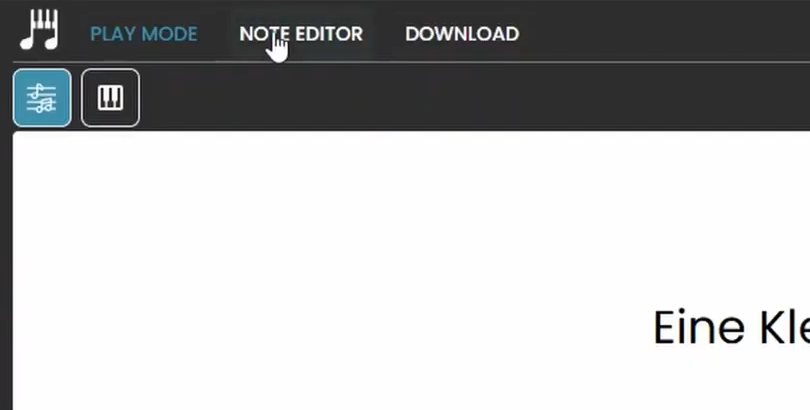
Você pode encontrar o Modo de Edição no canto superior esquerdo da sua transcrição.
Clique no botão Modo de Edição no canto superior esquerdo do seu visualizador de transcrição para abrir o Modo de Edição. Está disponível para todos os Aplicativos Klangio. Certifique-se de fazer upgrade para uma Transcrição Completa para desbloquear o Modo de Edição antes de começar.
O Modo de Edição é uma ferramenta poderosa para dar um toque pessoal às suas transcrições e corrigir erros. O Modo de Edição está disponível apenas para a Versão Web dos Aplicativos Klangio.
Visão geral dos recursos #
Excluir notas #
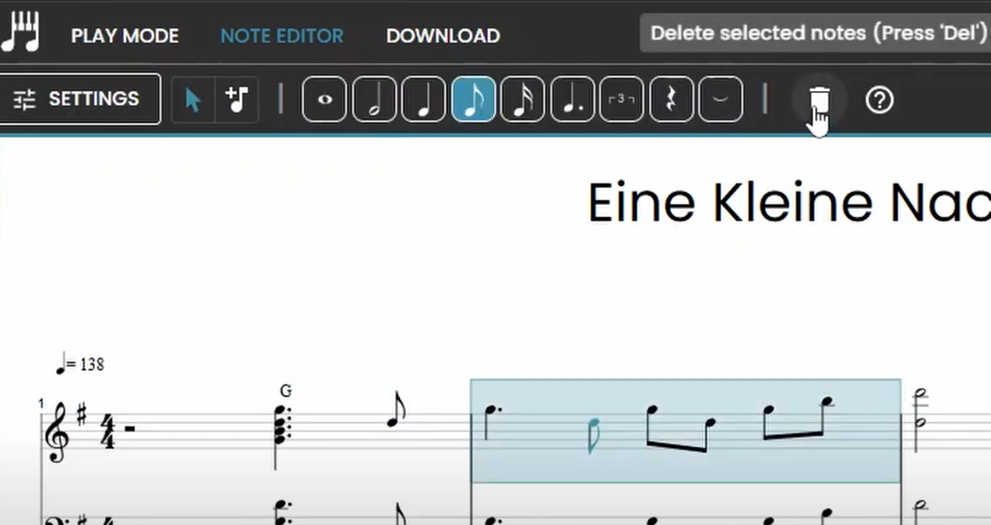
Para excluir uma nota:
- Selecione a Ferramenta de Seleção (ícone do cursor).
- Clique na nota que você deseja excluir.
- Pressione a tecla Delete no seu teclado ou clique no ícone da lixeira.
Adicionar notas #
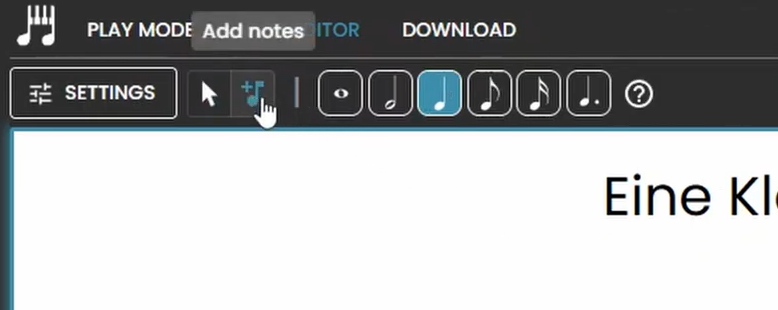
Para adicionar uma nova nota:
- Use a Ferramenta Adicionar Notas (Nota com um ícone “+”).
- Escolha a duração da nota usando os botões no lado direito.
- Clique no local da partitura onde você deseja colocar a nota.
Alterar altura da nota #
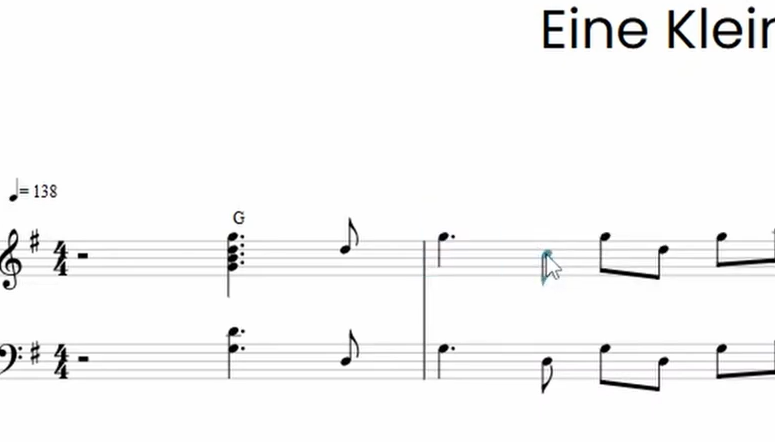
Para alterar a altura de uma nota:
- Selecione a Ferramenta de Seleção.
- Clique na nota e arraste-a para cima ou para baixo para ajustar a altura.
- Para ajustes mais precisos, use as teclas de seta Para Cima e Para Baixo.
Ajustar duração da nota #
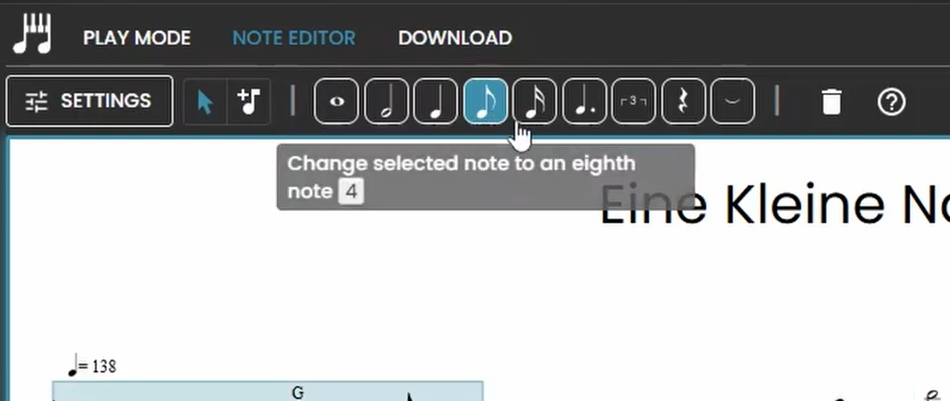
Quando uma nota está selecionada, você também pode:
- Alterar sua duração.
- Torná-la uma nota pontuada ou uma tercina.
- Adicionar uma ligadura.
- Converter a nota em uma pausa.
Copiar e colar notas #
Você pode copiar e colar notas usando os atalhos familiares:
- Ctrl + C para copiar.
- Ctrl + V para colar.
Para selecionar múltiplas notas:
- Desenhe uma caixa ao redor das notas usando a Ferramenta de Seleção.
- Ou clique em um espaço vazio em um compasso para selecionar todas as notas nesse compasso.
Você também pode mover múltiplas notas para cima ou para baixo usando as teclas Para Cima e Para Baixo.
Transpor a tonalidade #
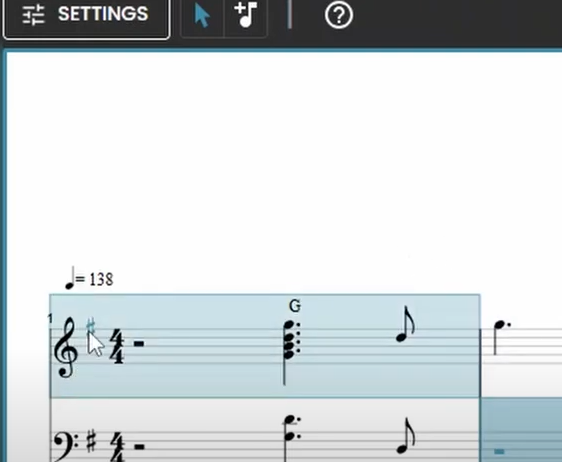
Para transpor a tonalidade:
- Clique na armadura de clave da partitura.
- Use os botões + e – para deslocar a transcrição para cima ou para baixo por semitons.
Isso é especialmente útil para guitarristas, pois simula o uso de um capotraste.
Alterar a fórmula de compasso #
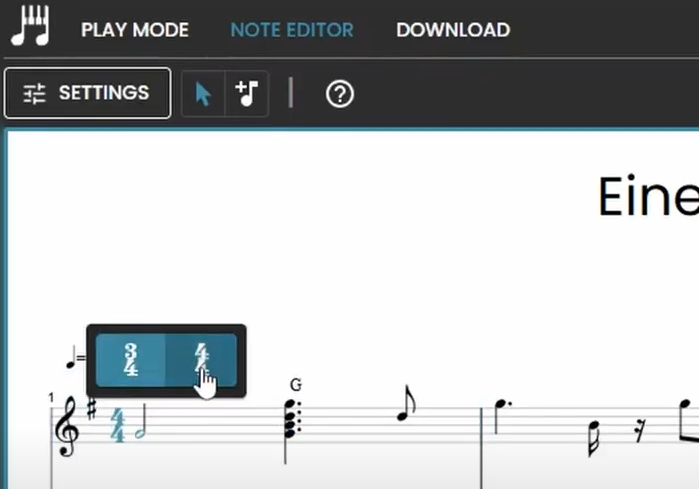
Para ajustar a fórmula de compasso:
- Clique no botão Fórmula de Compasso.
- Selecione a fórmula de compasso correta — seja 4/4, 3/4, ou outra opção.
Recursos de edição específicos do aplicativo #
Editar tablatura de guitarra #
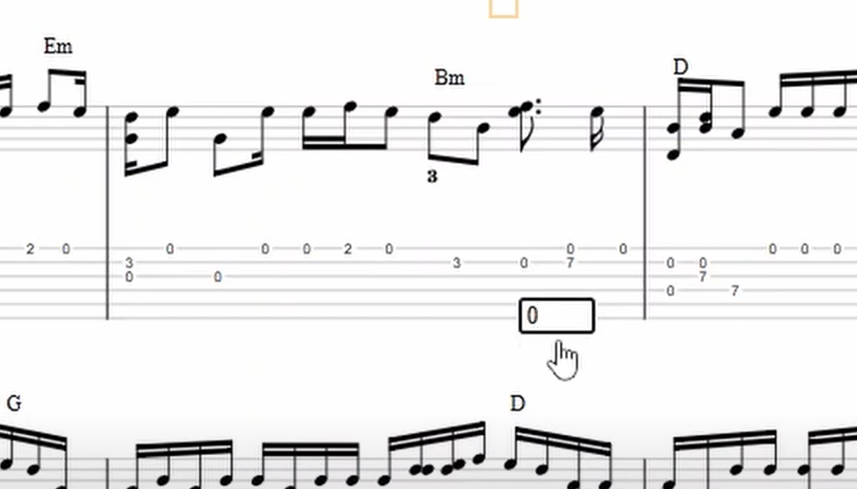
Para transcrições do Guitar2Tabs e Klangio Transcription Studio:
- Edite notas clicando nas tablaturas.
- Adicione novas notas digitando o número do traste na caixa que aparece.
- Ajuste as configurações de capotraste e afinação diretamente no modo de edição.
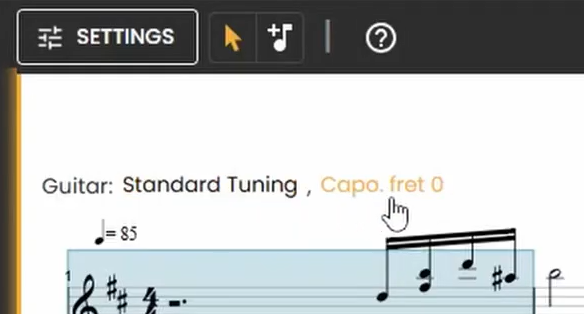
Editar letras #
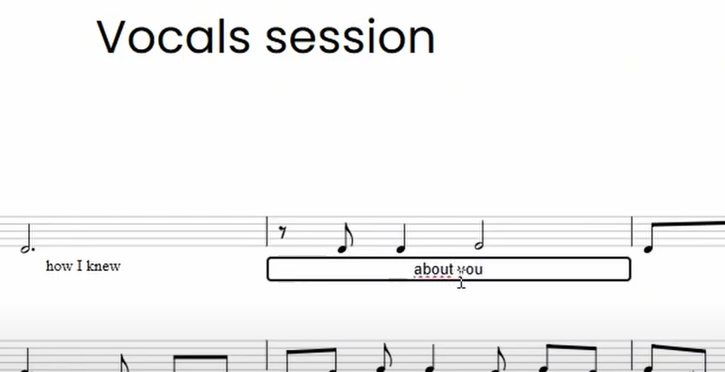
Para transcrições do Sing2Notes e Klangio Transcription Studio:
- Edite letras clicando no texto e modificando-o na caixa pop-up.
- Para excluir letras, simplesmente limpe a caixa de texto e deixe-a em branco.
Atalhos de teclado #
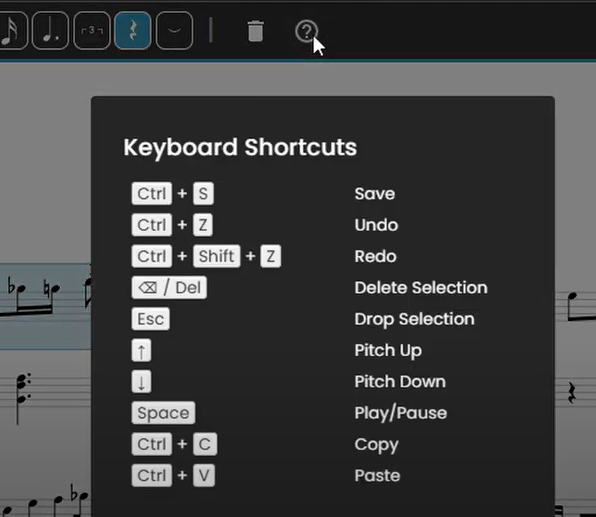
Clique no ícone “?” no topo da sua tela para abrir a lista de atalhos. Estes atalhos podem ajudá-lo a trabalhar mais eficientemente com o editor.
Configurações adicionais da partitura #
Você pode ajustar mais configurações que afetam toda a partitura de transcrição. Atualmente, as seguintes configurações de partitura estão disponíveis:
- Transpor a tonalidade
- Alterar a duração da Nota
- Selecionar um Ponto de Divisão (apenas Piano2Notes)
- Alterar a fórmula de compasso
- Ajustar a anacruse
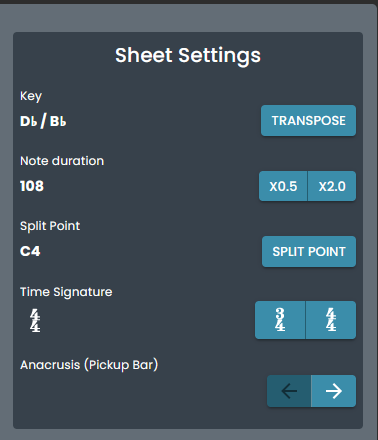
Transpor a tonalidade #
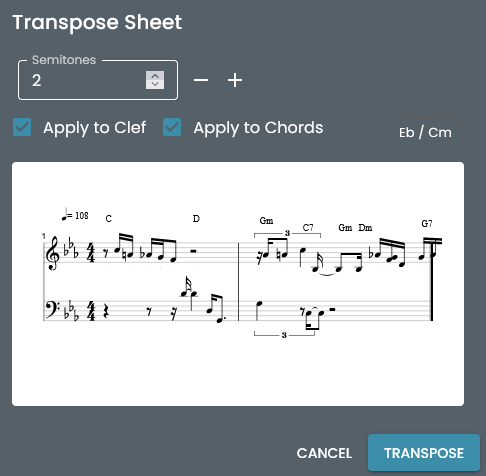
Transpor a tonalidade da sua transcrição basicamente desloca todas as notas tocadas pela quantidade selecionada de semitons. Para guitarristas, é como usar um capotraste. Isso pode ser muito útil se você quiser que sua transcrição corresponda a uma música em uma tonalidade diferente depois. Simplesmente clique em + e – para ajustar quantos semitons você deseja afinar a transcrição para cima ou para baixo. As notas exibidas serão então ajustadas após você clicar em transpor.
Alterar a duração da nota #
Se o andamento foi detectado pela metade ou dobro do BPM que você pretendia, esta configuração pode ajudar. Ao clicar em “2.0x” você pode estender as notas, e ao clicar em “0.5x” você as comprime pela metade.
Selecionar um Ponto de Divisão (apenas Piano2Notes) #
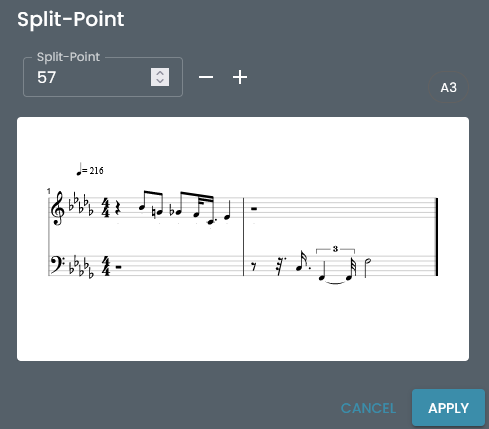
O ponto de divisão determina a separação de qual mão toca quais notas no piano. Escolher um ponto de divisão mais alto significa que a mão esquerda cobrirá uma faixa maior de notas e vice-versa. Simplesmente clique no botão “+” ou “-” para alterá-lo. A prévia mostrará como sua partitura mudará. Quando terminar, clique em “APLICAR”.
Alterar a fórmula de compasso #
Na maioria das vezes, a fórmula de compasso 4/4 é usada, especialmente em músicas pop. Se, no entanto, a IA não a estimou corretamente, você pode alternar entre ela e a fórmula de compasso 3/4 clicando nesses botões.
Ajustar a anacruse #
Esta configuração basicamente permite que você desloque todas as suas notas mais para a esquerda ou para a direita, clicando nos botões de seta. Isso permite que você ajuste qual nota é a do compasso, caso não tenha sido detectada corretamente.
Salvar e reverter alterações #
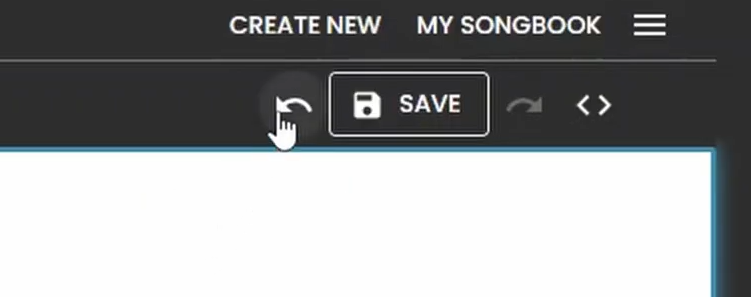
Você pode desfazer ou refazer suas alterações usando os Botões de Histórico de Alterações no canto superior direito da tela.
- Desfazer: Clique na seta esquerda.
- Refazer: Clique na seta direita.
Quando estiver satisfeito com suas alterações, clique no botão Salvar no meio para fixá-las.
Não encontra uma correção no modo de edição? #
Se você está tendo dificuldades para corrigir um erro em sua transcrição, confira este guia para aprender sobre outros métodos sobre como melhorar a qualidade da sua transcrição
Sinta-se à vontade para conferir os outros artigos em nosso Centro de Ajuda, se tiver dúvidas ou quiser sugerir recursos para o Modo de Edição.




